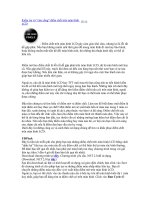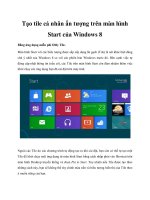Đặt slideshow ảnh trên màn hình khóa Windows 8.1 pdf
Bạn đang xem bản rút gọn của tài liệu. Xem và tải ngay bản đầy đủ của tài liệu tại đây (232.51 KB, 4 trang )
Đặt slideshow ảnh trên màn hình
khóa Windows 8.1
Hướng dẫn cách cài đặt để hiển thị slideshow ảnh trên màn hình khóa của máy tính
chạy Windows 8.1.
Ngoài các tính năng quen thuộc như khởi động vào chế độ desktop hay nút Start,
Microsoft đã đưa vào bản cập nhật Windows 8.1 một số tính năng thú vị cho những
người thích tranh ảnh, một trong số đó là tính năng cho phép người dùng biến màn hình
khóa thành một slideshow bao gồm nhiều bức ảnh được lưu trong máy tính hoặc từ dịch
vụ lưu trữ đám mây SkyDrive.
Để kích hoạt tính năng này, hãy chắc chắn là bạn đang ở chế độ Modern UI thay vì chế
độ desktop. Sau đó, thực hiện các bước như sau:
Bước 1: Di chuyển chuột lên góc bên phải của màn hình để kéo ra menu Charms trong
Windows 8.1. Nhấn vào biểu tượng Settings ở dưới cùng menu.
Bước 2: Nhấn vào “Change PC Settings” ở dưới “Power” và “Keyboard”.
Bước 3: Nhấn vào “Lock Screen”, lựa chọn đầu tiên ở phía bên trái cột “PC & Device”.
Bước 4: Gạt thanh dưới “Play a slide show on the lock screen” từ “Off” sang “On”.
Bước 5: Nhấn vào dấu “+” bên dưới “Use Pictures From”. Thao tác này sẽ cho phép
bạn thêm vào các bức ảnh từ các folder cụ thể trên máy tính.
Bước 6: Gạt thanh trượt ở dưới “Let Windows choose pictures for my slide show” nếu
bạn muốn Windows tự động chọn ảnh từ máy tính để đưa vào slideshow.
Bước 7: Đặt khoảng thời gian máy không hoạt động trước khi slideshow ảnh xuất hiện.
Theo mặc định, slideshow ảnh được thiết lập để xuất hiện khi thiết bị không hoạt động
được 15 phút.
Bạn có thể thay đổi điều này bằng cách dùng menu sổ xuống ở dưới “Show the lock
screen after my PC is inactive for” và duyệt các lựa chọn từ 1 phút (1 minute) tới 1
giờ (1 hour).